电脑回收站不见了,小猪教您电脑回收站不见了怎么办
- 时间:2018年08月29日 09:49:06 来源:魔法猪系统重装大师官网 人气:8723
现在的生活水平越来越高了,电脑也逐渐的走进了我们的生活。其中回收站,其实是一个特殊的系统文件夹,它就像一个垃圾站一样,临时存放着删除的文件。都会用到“回收站”这一东西。那么电脑回收站不见了怎么办?下面,小编给大家介绍电脑回收站不见了的解决步骤。
电脑的回收站是删除文件的集中地,它可以让我们把删除的文件还原。给我们一次“回心转意”的机会,但是如果桌面上电脑回收站不见了的故障,那会给我们带来许多的不便,怎么办?下面,小编给大家讲解电脑回收站不见了的解决方法。
电脑回收站不见了怎么办
点击电脑开始菜单栏,在下方程序运行,输入“回收站”,选择“显示或隐藏桌上的通用图标”
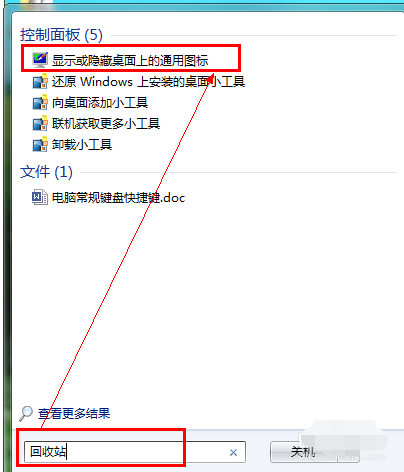
回收站载图1
在打开页面中,在回收站前面打上√,点击应用,确定
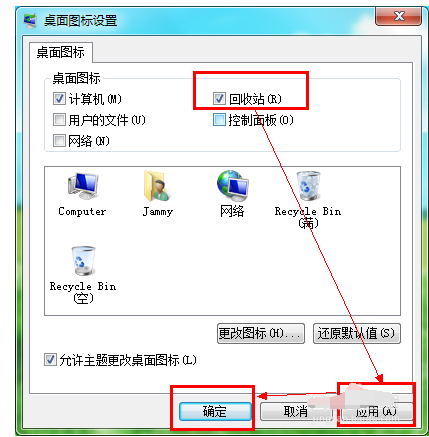
电脑载图2
这时,就可以在桌面上又看到回收站的图标了
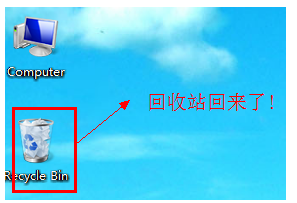
回收站不见了载图3
以上就是电脑回收站不见了的处理技巧。
回收站, 电脑回收站,回收站不见了,电脑








